显示完成百分比进度条
- 格式:xls
- 大小:21.00 KB
- 文档页数:1
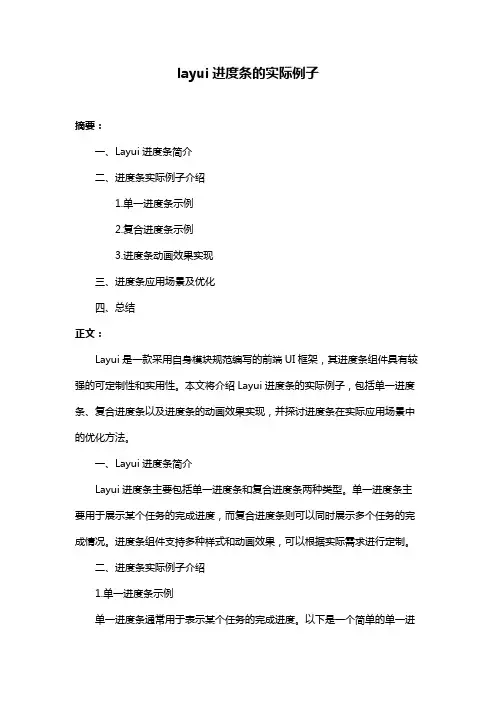
layui进度条的实际例子摘要:一、Layui进度条简介二、进度条实际例子介绍1.单一进度条示例2.复合进度条示例3.进度条动画效果实现三、进度条应用场景及优化四、总结正文:Layui是一款采用自身模块规范编写的前端UI框架,其进度条组件具有较强的可定制性和实用性。
本文将介绍Layui进度条的实际例子,包括单一进度条、复合进度条以及进度条的动画效果实现,并探讨进度条在实际应用场景中的优化方法。
一、Layui进度条简介Layui进度条主要包括单一进度条和复合进度条两种类型。
单一进度条主要用于展示某个任务的完成进度,而复合进度条则可以同时展示多个任务的完成情况。
进度条组件支持多种样式和动画效果,可以根据实际需求进行定制。
二、进度条实际例子介绍1.单一进度条示例单一进度条通常用于表示某个任务的完成进度。
以下是一个简单的单一进度条示例:```html<div class="layui-progress"><div class="layui-progress-bar" lay-percent="70"></div></div>```在这个示例中,我们通过`lay-percent`属性设置进度条的完成进度为70%。
2.复合进度条示例复合进度条可以同时展示多个任务的完成情况。
以下是一个复合进度条示例:```html<div class="layui-progress layui-progress-big"><div class="layui-progress-bar layui-progress-bar-other" lay-percent="40"></div><div class="layui-progress-bar layui-progress-bar-other" lay-percent="60"></div></div>```在这个示例中,我们使用两个`layui-progress-bar-other`元素表示两个任务的进度,并通过`lay-percent`属性分别设置完成进度为40%和60%。
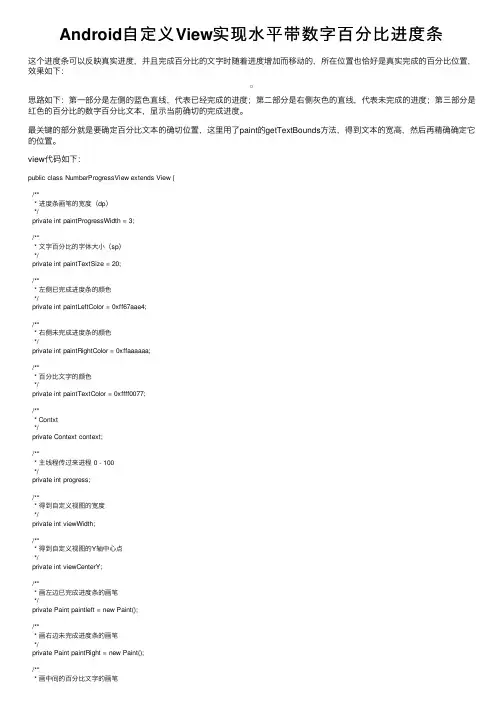
Android⾃定义View实现⽔平带数字百分⽐进度条这个进度条可以反映真实进度,并且完成百分⽐的⽂字时随着进度增加⽽移动的,所在位置也恰好是真实完成的百分⽐位置,效果如下:思路如下:第⼀部分是左侧的蓝⾊直线,代表已经完成的进度;第⼆部分是右侧灰⾊的直线,代表未完成的进度;第三部分是红⾊的百分⽐的数字百分⽐⽂本,显⽰当前确切的完成进度。
最关键的部分就是要确定百分⽐⽂本的确切位置,这⾥⽤了paint的getTextBounds⽅法,得到⽂本的宽⾼,然后再精确确定它的位置。
view代码如下:public class NumberProgressView extends View {/*** 进度条画笔的宽度(dp)*/private int paintProgressWidth = 3;/*** ⽂字百分⽐的字体⼤⼩(sp)*/private int paintTextSize = 20;/*** 左侧已完成进度条的颜⾊*/private int paintLeftColor = 0xff67aae4;/*** 右侧未完成进度条的颜⾊*/private int paintRightColor = 0xffaaaaaa;/*** 百分⽐⽂字的颜⾊*/private int paintTextColor = 0xffff0077;/*** Contxt*/private Context context;/*** 主线程传过来进程 0 - 100*/private int progress;/*** 得到⾃定义视图的宽度*/private int viewWidth;/*** 得到⾃定义视图的Y轴中⼼点*/private int viewCenterY;/*** 画左边已完成进度条的画笔*/private Paint paintleft = new Paint();/*** 画右边未完成进度条的画笔*/private Paint paintRight = new Paint();/*** 画中间的百分⽐⽂字的画笔private Paint paintText = new Paint();/*** 要画的⽂字的宽度*/private int textWidth;/*** 画⽂字时底部的坐标*/private float textBottomY;/*** 包裹⽂字的矩形*/private Rect rect = new Rect();/*** ⽂字总共移动的长度(即从0%到100%⽂字左侧移动的长度)*/private int totalMovedLength;public NumberProgressView(Context context, AttributeSet attrs) {super(context, attrs);this.context = context;// 构造器中初始化数据initData();}/*** 初始化数据*/private void initData() {//设置进度条画笔的宽度int paintProgressWidthPx = Utils.dip2px(context, paintProgressWidth);//设置百分⽐⽂字的尺⼨int paintTextSizePx = Utils.sp2px(context, paintTextSize);// 已完成进度条画笔的属性paintleft.setColor(paintLeftColor);paintleft.setStrokeWidth(paintProgressWidthPx);paintleft.setAntiAlias(true);paintleft.setStyle(Style.FILL);// 未完成进度条画笔的属性paintRight.setColor(paintRightColor);paintRight.setStrokeWidth(paintProgressWidthPx);paintRight.setAntiAlias(true);paintRight.setStyle(Style.FILL);// 百分⽐⽂字画笔的属性paintText.setColor(paintTextColor);paintText.setTextSize(paintTextSizePx);paintText.setAntiAlias(true);paintText.setTypeface(Typeface.DEFAULT_BOLD);}@Overrideprotected void onMeasure(int widthMeasureSpec, int heightMeasureSpec) { super.onMeasure(widthMeasureSpec, heightMeasureSpec);getWidthAndHeight();}/*** 得到视图等的⾼度宽度尺⼨数据*/private void getWidthAndHeight() {//得到包围⽂字的矩形的宽⾼paintText.getTextBounds("000%", 0, "000%".length(), rect);textWidth = rect.width();textBottomY = viewCenterY + rect.height() / 2;//得到⾃定义视图的⾼度int viewHeight = getMeasuredHeight();viewWidth = getMeasuredWidth();viewCenterY = viewHeight / 2;totalMovedLength = viewWidth - textWidth;}@Overrideprotected void onDraw(Canvas canvas) {super.onDraw(canvas);//得到float型进度float progressFloat = progress / 100.0f;//当前⽂字移动的长度float currentMovedLentgh = totalMovedLength * progressFloat;//画左侧已经完成的进度条,长度为从Veiw左端到⽂字的左侧canvas.drawLine(0, viewCenterY, currentMovedLentgh, viewCenterY, paintleft);//画右侧未完成的进度条,这个进度条的长度不是严格按照百分⽐来缩放的,因为⽂字的长度会变化,所以它的长度缩放⽐例也会变化 if (progress < 10) {canvas.drawLine(currentMovedLentgh + textWidth * 0.5f, viewCenterY, viewWidth, viewCenterY, paintRight);} else if (progress < 100) {canvas.drawLine(currentMovedLentgh + textWidth * 0.75f, viewCenterY, viewWidth, viewCenterY, paintRight);} else {canvas.drawLine(currentMovedLentgh + textWidth, viewCenterY, viewWidth, viewCenterY, paintRight);}//画⽂字(注意:⽂字要最后画,因为⽂字和进度条可能会有重合部分,所以要最后画⽂字,⽤⽂字盖住重合的部分)canvas.drawText(progress + "%", currentMovedLentgh, textBottomY, paintText);}/*** @param progress 外部传进来的当前进度*/public void setProgress(int progress) {this.progress = progress;invalidate();}}调⽤者activity的代码,设置进度条的进度:public class NumberProgressBarActivity extends Activity {protected static final int WHAT_INCREASE = 1;private NumberProgressView np_numberProgressBar;private int progress;private Handler handler = new Handler() {public void handleMessage(android.os.Message msg) {progress++;np_numberProgressBar.setProgress(progress);handler.sendEmptyMessageDelayed(WHAT_INCREASE, getRadomNumber(50, 200));if (progress >= 100) {handler.removeMessages(WHAT_INCREASE);}}};@Overrideprotected void onCreate(Bundle savedInstanceState) {super.onCreate(savedInstanceState);setContentView(yout.activity_number_progress_bar);np_numberProgressBar = (NumberProgressView) findViewById(R.id.np_numberProgressBar);Button btn_numberProgressBar = (Button) findViewById(R.id.btn_numberProgressBar);btn_numberProgressBar.setOnClickListener(new OnClickListener() {@Overridepublic void onClick(View v) {increase();}});}private void increase() {progress = 0;np_numberProgressBar.setProgress(0);handler.removeMessages(WHAT_INCREASE);handler.sendEmptyMessage(WHAT_INCREASE);}/*** 得到两个整数之间的⼀个随机数** @param start 较⼩的数* @param end 较⼤的数* @return*/public int getRadomNumber(int start, int end) {return (int) (start + Math.random() * (end - start));}}⼯具⽅法:/*** 将dip或dp值转换为px值,保证尺⼨⼤⼩不变*/public static int dip2px(Context context, float dipValue) {final float scale = context.getResources().getDisplayMetrics().density;return (int) (dipValue * scale + 0.5f);}/*** 将sp值转换为px值,保证⽂字⼤⼩不变*/public static int sp2px(Context context, float spValue) {final float fontScale = context.getResources().getDisplayMetrics().scaledDensity;return (int) (spValue * fontScale + 0.5f);}布局:<LinearLayout xmlns:android="/apk/res/android"android:layout_width="match_parent"android:layout_height="match_parent"android:orientation="vertical"><com.example.viewdemo.view.NumberProgressViewandroid:id="@+id/np_numberProgressBar"android:layout_width="wrap_content"android:layout_height="100dp"android:layout_margin="20dp"android:background="#33890075"/><Buttonandroid:id="@+id/btn_numberProgressBar"android:layout_width="match_parent"android:layout_height="wrap_content"android:text="开始"/></LinearLayout>以上就是本⽂的全部内容,希望对⼤家的学习有所帮助,也希望⼤家多多⽀持。

PyQt5进度条(QProgressBar)的使⽤进度条(QProgressBar)QProgressBar 是进度条,如下图所⽰1. 说明QProgressBar⼩部件提供了⼀个⽔平或垂直的进度条进度条也是⼀个常⽤的控件,当程序需要做⼀件⽐较耗费时间的任务(⽐如统计数据,下载⽂件等)时,可以⽤来向⽤户指⽰操作的进度进度条⽤于向⽤户指⽰操作的进度,并向他们保证应⽤程序仍在运⾏。
QProgressBar 进度条把每个进度称之为⼀个step(步骤);进度条使⽤steps的概念,可以通过指定最⼩和最⼤可能的step值来设置它,并且当您稍后将当前step值赋给它时,它将显⽰已经完成的step的百分⽐百分⽐是通过将进度 (value() - minimum()) / (maximum() - minimum())来计算的可以通过它的 setRange() ⽅法设定步骤个数progressbar.setRange(0, 10)这样就设定了,将整个进度分为5步(step)然后,通过 setValue ⽅法,指定当前完成到了哪⼀步progressbar.setValue(5)这样就表⽰完成了 5/10,也就是 50%,进度条就会显⽰50%的进度。
可以使⽤ reset() ⽅法将进度条倒退到开头,重新开始可以使⽤ setMinimum() 和 setMaximum() 指定最⼩和最⼤ steps;默认值是0和99。
当前的 step 由 setValue()设置进度条可以通过 reset() ⽅法,重新开始如果最⼩值和最⼤值都设置为0,也就是将setRange(0, 0),那么栏会显⽰⼀个繁忙的指⽰符,⽽不是步骤的百分⽐,如下图所⽰2. 常⽤⽅法:⽅法值说明setRange QProgressBar.setRange(min, Max)通过 setRange ⽅法设定步骤个数setValue QProgressBar.setValue(number)QProgressBar.setValue()该⽅法设置进度条的当前值,value值不停地增加,进度就在增加例如:setValue(5) : 假如整个step是10,则表⽰完成整个步骤的5/10,即50%setMaximum()0 — 99例如:QProgressBar.setMaximum(99)设置step的最⼤值,默认值是99例如:QProgressBar.setMaximum(99) 表⽰step最⼤值为99setMinimum()0 — 99例如:QProgressBar.setMinimum(0)设置stepd最⼩值,默认值是0例如:QProgressBar.setMinimum(0) 表⽰step最⼩值为0reset()QProgressBar.reset()设置进度条重新开始setOrientation QProgressBar.setOrientation(Qt.Horizontal)QProgressBar.setOrientation(Qt.Vertical)QProgressBar.setOrientation()该属性设置了进度条的⽅向;⽅向必须是Qt.Horizontal(默认,⽔平)或Qt.Vertical(垂直)注意:⽔平和垂直,需导⼊ from PyQt5.QtCore import Qt注意:⽔平和垂直,需导⼊ from PyQt5.QtCore import QtsetFormat %p% — 被完成的百分⽐取代%v% — 被当前值替换%m% — 被总step所取代默认值是 : %p%注意:如果没有加第⼆个%(即%p),显⽰的指数则没有%QProgressBar.setFormat()属性包含⽤于⽣成当前⽂本的字符串setInvertedAppearance setInvertedAppearance(True)setInvertedAppearance(False)设置进度条的⾛向;QProgressBar.setInvertedAppearance(True) 进度条从左到右(⽔平进度条)/从上到下(垂直进度条)QProgressBar.setInvertedAppearance(False) 进度条从右到左(⽔平进度条)/从下到上(垂直进度条)⽅法值说明3. 演⽰⽰例import sysfrom PyQt5.QtWidgets import QApplication, QWidget, QPushButton, QProgressBar from PyQt5.QtCore import QBasicTimerclass MyClass(QWidget):def __init__(self):super().__init__()self.initUI()def initUI(self):self.resize(300, 200)# 载⼊进度条控件self.pgb = QProgressBar(self)self.pgb.move(50, 50)self.pgb.resize(250, 20)# 配置⼀个值表⽰进度条的当前进度self.pv = 0# 申明⼀个时钟控件self.timer1 = QBasicTimer()# 设置进度条的范围self.pgb.setMinimum(0)self.pgb.setMaximum(100)self.pgb.setValue(self.pv)# 载⼊按钮self.btn = QPushButton("开始", self)self.btn.move(50, 100)self.btn.clicked.connect(self.myTimerState)self.show()def myTimerState(self):if self.timer1.isActive():self.timer1.stop()self.btn.setText("开始")else:self.timer1.start(100, self)self.btn.setText("停⽌")def timerEvent(self, e):if self.pv == 100:self.timer1.stop()self.btn.setText("完成")else:self.pv += 1self.pgb.setValue(self.pv)if __name__ == "__main__":app = QApplication(sys.argv)mc = MyClass()app.exec_()。
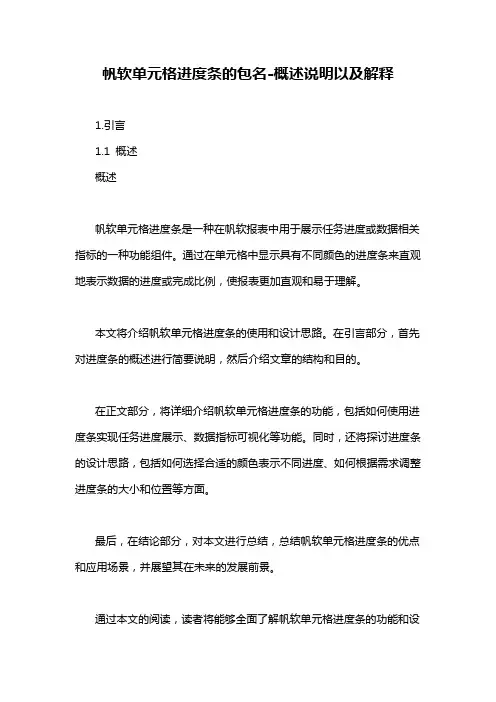
帆软单元格进度条的包名-概述说明以及解释1.引言1.1 概述概述帆软单元格进度条是一种在帆软报表中用于展示任务进度或数据相关指标的一种功能组件。
通过在单元格中显示具有不同颜色的进度条来直观地表示数据的进度或完成比例,使报表更加直观和易于理解。
本文将介绍帆软单元格进度条的使用和设计思路。
在引言部分,首先对进度条的概述进行简要说明,然后介绍文章的结构和目的。
在正文部分,将详细介绍帆软单元格进度条的功能,包括如何使用进度条实现任务进度展示、数据指标可视化等功能。
同时,还将探讨进度条的设计思路,包括如何选择合适的颜色表示不同进度、如何根据需求调整进度条的大小和位置等方面。
最后,在结论部分,对本文进行总结,总结帆软单元格进度条的优点和应用场景,并展望其在未来的发展前景。
通过本文的阅读,读者将能够全面了解帆软单元格进度条的功能和设计思路,为在实际应用中灵活运用进度条提供指导和参考。
1.2文章结构1.2 文章结构本文主要探讨的是帆软单元格进度条的包名问题。
在本节中,将对整篇文章的结构进行简要概述,以便读者更好地理解和跟随文章的逻辑发展。
首先,文章将以引言部分作为开篇,介绍帆软单元格进度条的背景和重要性。
然后,进入正文部分,详细讨论帆软单元格进度条的功能和设计思路。
在功能部分,将从必要性和应用场景两个方面介绍帆软单元格进度条的功能,并解释其对用户和开发者的意义。
接下来,在设计思路部分,将探讨该进度条的设计原则、UI界面和数据流程,以及与帆软平台的集成方式。
最后,结论部分将对全文进行总结,并展望帆软单元格进度条的未来发展。
本文将以客观的态度对待该问题,并提出一些可能的改进方向和应用扩展。
总结和展望部分将对读者对本文的贡献做出回顾,并鼓励读者在此基础上进行更进一步的研究和探索。
通过以上的文章结构,读者将能够清晰地了解本文的逻辑框架和内容安排。
这样的结构安排旨在使读者能够系统地了解帆软单元格进度条的包名问题,同时为后续章节的阅读提供了一个清晰的导向。
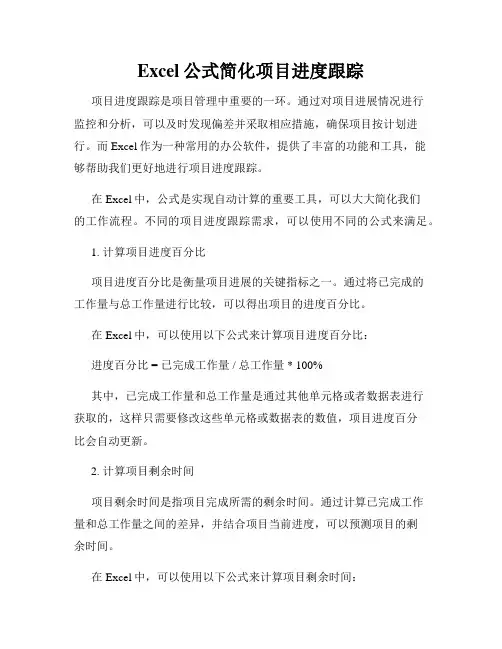
Excel公式简化项目进度跟踪项目进度跟踪是项目管理中重要的一环。
通过对项目进展情况进行监控和分析,可以及时发现偏差并采取相应措施,确保项目按计划进行。
而Excel作为一种常用的办公软件,提供了丰富的功能和工具,能够帮助我们更好地进行项目进度跟踪。
在Excel中,公式是实现自动计算的重要工具,可以大大简化我们的工作流程。
不同的项目进度跟踪需求,可以使用不同的公式来满足。
1. 计算项目进度百分比项目进度百分比是衡量项目进展的关键指标之一。
通过将已完成的工作量与总工作量进行比较,可以得出项目的进度百分比。
在Excel中,可以使用以下公式来计算项目进度百分比:进度百分比 = 已完成工作量 / 总工作量 * 100%其中,已完成工作量和总工作量是通过其他单元格或者数据表进行获取的,这样只需要修改这些单元格或数据表的数值,项目进度百分比会自动更新。
2. 计算项目剩余时间项目剩余时间是指项目完成所需的剩余时间。
通过计算已完成工作量和总工作量之间的差异,并结合项目当前进度,可以预测项目的剩余时间。
在Excel中,可以使用以下公式来计算项目剩余时间:剩余时间 = (总工作量 - 已完成工作量) / 当前进度其中,当前进度是指已完成工作量与总工作量的比值。
3. 预测项目实际完成时间项目实际完成时间是根据项目当前进度和历史数据进行预测的。
通过计算项目已完成工作量与总工作量的比值,并结合项目的历史进度数据,可以预测项目的实际完成时间。
在Excel中,可以使用以下公式来预测项目实际完成时间:实际完成时间 = 当前日期 + (总工作量 - 已完成工作量) / 平均每天完成工作量其中,当前日期是Excel中的日期函数,平均每天完成工作量是根据历史数据计算得出的。
4. 统计关键任务的完成情况在项目中,存在一些关键任务,其完成情况对项目整体进度有重要的影响。
通过统计这些关键任务的完成情况,并进行可视化呈现,可以直观地了解项目进展。
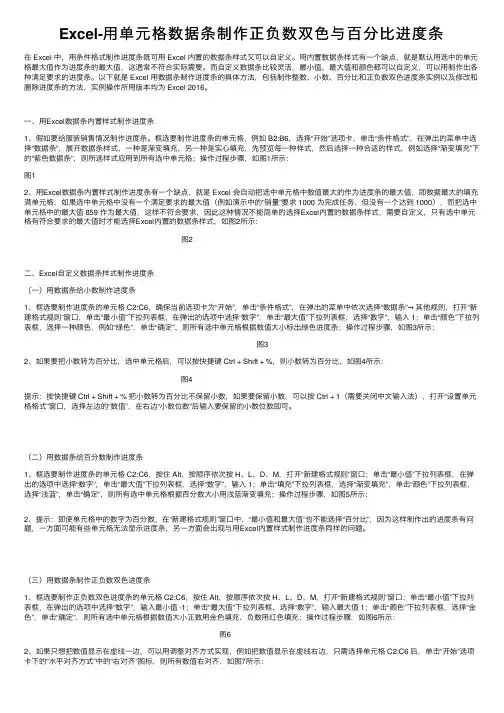
Excel-⽤单元格数据条制作正负数双⾊与百分⽐进度条在 Excel 中,⽤条件格式制作进度条既可⽤ Excel 内置的数据条样式⼜可以⾃定义。
⽤内置数据条样式有⼀个缺点,就是默认⽤选中的单元格最⼤值作为进度条的最⼤值,这通常不符合实际需要。
⽽⾃定义数据条⽐较灵活,最⼩值、最⼤值和颜⾊都可以⾃定义,可以⽤制作出各种满⾜要求的进度条。
以下就是 Excel ⽤数据条制作进度条的具体⽅法,包括制作整数、⼩数、百分⽐和正负数双⾊进度条实例以及修改和删除进度条的⽅法,实例操作所⽤版本均为 Excel 2016。
⼀、⽤Excel数据条内置样式制作进度条1、假如要给服装销售情况制作进度条。
框选要制作进度条的单元格,例如 B2:B6,选择“开始”选项卡,单击“条件格式”,在弹出的菜单中选择“数据条”,展开数据条样式,⼀种是渐变填充,另⼀种是实⼼填充,先预览每⼀种样式,然后选择⼀种合适的样式,例如选择“渐变填充”下的“紫⾊数据条”,则所选样式应⽤到所有选中单元格;操作过程步骤,如图1所⽰:图12、⽤Excel数据条内置样式制作进度条有⼀个缺点,就是 Excel 会⾃动把选中单元格中数值最⼤的作为进度条的最⼤值,即数据最⼤的填充满单元格,如果选中单元格中没有⼀个满⾜要求的最⼤值(例如演⽰中的“销量”要求 1000 为完成任务,但没有⼀个达到 1000),⽽把选中单元格中的最⼤值 859 作为最⼤值,这样不符合要求,因此这种情况不能简单的选择Excel内置的数据条样式,需要⾃定义,只有选中单元格有符合要求的最⼤值时才能选择Excel内置的数据条样式,如图2所⽰:图2⼆、Excel⾃定义数据条样式制作进度条(⼀)⽤数据条给⼩数制作进度条1、框选要制作进度条的单元格 C2:C6,确保当前选项卡为“开始”,单击“条件格式”,在弹出的菜单中依次选择“数据条”→其他规则,打开“新建格式规则”窗⼝,单击“最⼩值”下拉列表框,在弹出的选项中选择“数字”,单击“最⼤值”下拉列表框,选择“数字”,输⼊ 1;单击“颜⾊”下拉列表框,选择⼀种颜⾊,例如“绿⾊”,单击“确定”,则所有选中单元格根据数值⼤⼩标出绿⾊进度条;操作过程步骤,如图3所⽰:图32、如果要把⼩数转为百分⽐,选中单元格后,可以按快捷键 Ctrl + Shift + %,则⼩数转为百分⽐,如图4所⽰:图4提⽰:按快捷键 Ctrl + Shift + % 把⼩数转为百分⽐不保留⼩数,如果要保留⼩数,可以按 Ctrl + 1(需要关闭中⽂输⼊法),打开“设置单元格格式”窗⼝,选择左边的“数值”,在右边“⼩数位数”后输⼊要保留的⼩数位数即可。
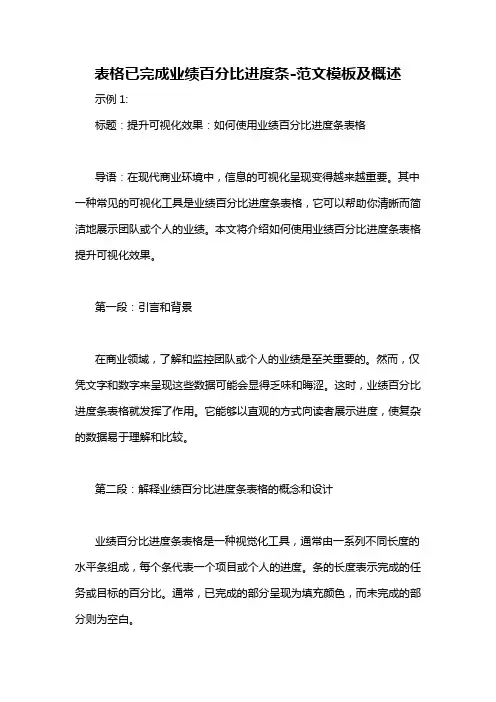
表格已完成业绩百分比进度条-范文模板及概述示例1:标题:提升可视化效果:如何使用业绩百分比进度条表格导语:在现代商业环境中,信息的可视化呈现变得越来越重要。
其中一种常见的可视化工具是业绩百分比进度条表格,它可以帮助你清晰而简洁地展示团队或个人的业绩。
本文将介绍如何使用业绩百分比进度条表格提升可视化效果。
第一段:引言和背景在商业领域,了解和监控团队或个人的业绩是至关重要的。
然而,仅凭文字和数字来呈现这些数据可能会显得乏味和晦涩。
这时,业绩百分比进度条表格就发挥了作用。
它能够以直观的方式向读者展示进度,使复杂的数据易于理解和比较。
第二段:解释业绩百分比进度条表格的概念和设计业绩百分比进度条表格是一种视觉化工具,通常由一系列不同长度的水平条组成,每个条代表一个项目或个人的进度。
条的长度表示完成的任务或目标的百分比。
通常,已完成的部分呈现为填充颜色,而未完成的部分则为空白。
设计业绩百分比进度条表格时,需要注意以下几点:1. 设定一个适当的比例:确保完成的部分和未完成的部分明显可辨,但又不至于占用太多空间,以免导致信息过于密集。
2. 考虑使用不同颜色:使用不同的填充颜色可以帮助区分不同的项目或个人,使读者更容易理解和比较数据。
3. 添加标签和标题:为表格添加标签和标题可以清晰地说明每个进度条所代表的项目或个人。
第三段:展示使用业绩百分比进度条表格的优势业绩百分比进度条表格相比于传统的文本和数字呈现方式有以下几个优点:1. 直观易懂:由于具有视觉效果,进度条表格能更有效地传达信息,使读者更容易理解和比较数据。
它们能够呈现出业绩的整体情况,同时又能够突出重点。
2. 减少阅读负担:相对于阅读大量文字和数字,进度条表格提供了更简洁的信息呈现方式,减轻了读者的阅读负担。
3. 强调可视化结果:通过将业绩转化为图形化的形式,进度条表格能够增加可视化结果的视觉吸引力,更能吸引读者的注意力和兴趣。
第四段:案例研究:某公司使用业绩百分比进度条表格的效果以某公司为例,他们在团队会议上使用了业绩百分比进度条表格来展示各个项目的进度。
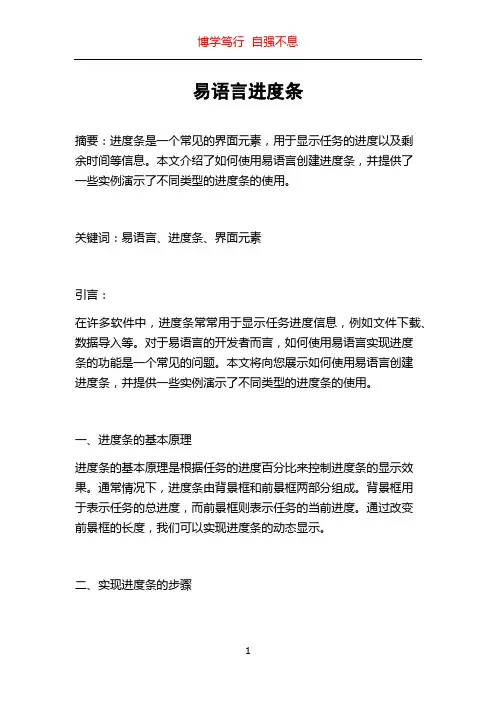
易语言进度条摘要:进度条是一个常见的界面元素,用于显示任务的进度以及剩余时间等信息。
本文介绍了如何使用易语言创建进度条,并提供了一些实例演示了不同类型的进度条的使用。
关键词:易语言、进度条、界面元素引言:在许多软件中,进度条常常用于显示任务进度信息,例如文件下载、数据导入等。
对于易语言的开发者而言,如何使用易语言实现进度条的功能是一个常见的问题。
本文将向您展示如何使用易语言创建进度条,并提供一些实例演示了不同类型的进度条的使用。
一、进度条的基本原理进度条的基本原理是根据任务的进度百分比来控制进度条的显示效果。
通常情况下,进度条由背景框和前景框两部分组成。
背景框用于表示任务的总进度,而前景框则表示任务的当前进度。
通过改变前景框的长度,我们可以实现进度条的动态显示。
二、实现进度条的步骤1. 创建界面:在易语言中,我们可以使用窗体设计器创建界面。
在窗体设计器中,可以添加进度条控件,并设置其位置、大小等属性。
2. 初始化进度条:在编程过程中,我们需要通过设置进度条的最大值来确定任务的总进度。
同时,我们还需要设置进度条的初始值。
3. 更新进度条:在任务执行过程中,我们需要通过不断更新进度条的当前值来实时显示任务的进度。
更新进度条的方式根据任务的不同而有所不同。
4. 完成任务:当任务完成时,我们需要关闭进度条,并显示任务执行结果。
三、实例演示在本节中,我们将演示几种常见的进度条使用场景。
实例一:文件下载进度条文件下载是一个常见的任务,通常需要显示下载进度。
在易语言中,我们可以通过设置进度条的最大值为文件的总大小,并在下载过程中通过更新进度条的当前值来显示下载进度。
实例二:数据导入进度条在数据导入的任务中,我们可能需要处理大量的数据,并且任务的执行时间较长。
在这种情况下,我们可以通过设置进度条的最大值为数据的总条数,并在数据导入过程中通过更新进度条的当前值来显示导入进度。
实例三:任务执行进度条在一些长时间运行的任务中,我们可能需要显示任务的执行进度以及剩余时间等信息。
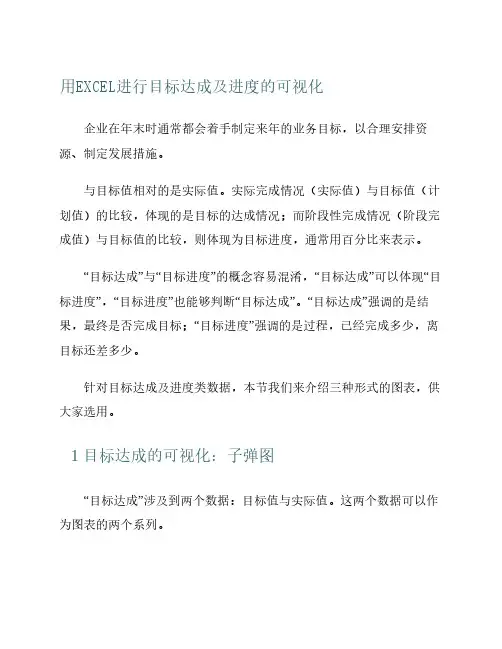
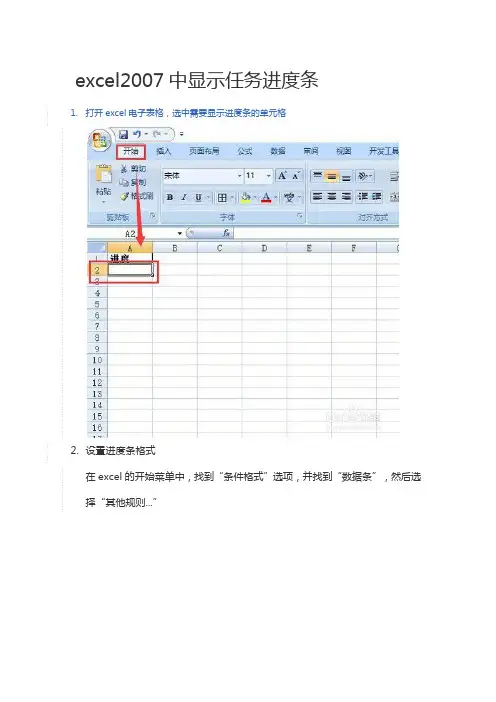
excel2007中显示任务进度条
1.打开excel电子表格,选中需要显示进度条的单元格
2.设置进度条格式
在excel的开始菜单中,找到“条件格式”选项,并找到“数据条”,然后选择“其他规则...”
3.设置进度的数据类型
首先选择规则类型,然后把“最短数据条”和“最长数据条”的数据类型都设置为数字
4.设置进度的数据范围
把“最短数据条”和“最长数据条”的值分别设置为0和100,然后点击“确定”按钮
5.在单元格中输入进度
在单元格中输入0~100之间的数字,看看是不是有进度条显示出来了呢?自己可以尝试修改颜色和其它选项试试。
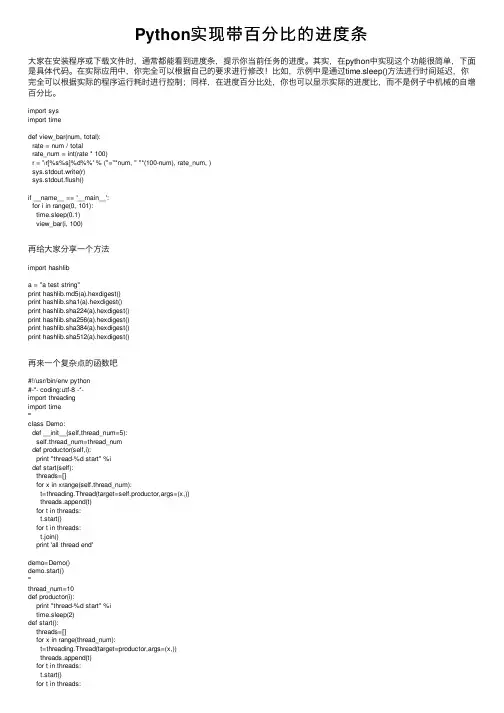
Python实现带百分⽐的进度条⼤家在安装程序或下载⽂件时,通常都能看到进度条,提⽰你当前任务的进度。
其实,在python中实现这个功能很简单,下⾯是具体代码。
在实际应⽤中,你完全可以根据⾃⼰的要求进⾏修改!⽐如,⽰例中是通过time.sleep()⽅法进⾏时间延迟,你完全可以根据实际的程序运⾏耗时进⾏控制;同样,在进度百分⽐处,你也可以显⽰实际的进度⽐,⽽不是例⼦中机械的⾃增百分⽐。
import sysimport timedef view_bar(num, total):rate = num / totalrate_num = int(rate * 100)r = '\r[%s%s]%d%%' % ("="*num, " "*(100-num), rate_num, )sys.stdout.write(r)sys.stdout.flush()if __name__ == '__main__':for i in range(0, 101):time.sleep(0.1)view_bar(i, 100)再给⼤家分享⼀个⽅法import hashliba = "a test string"print hashlib.md5(a).hexdigest()print hashlib.sha1(a).hexdigest()print hashlib.sha224(a).hexdigest()print hashlib.sha256(a).hexdigest()print hashlib.sha384(a).hexdigest()print hashlib.sha512(a).hexdigest()再来⼀个复杂点的函数吧#!/usr/bin/env python#-*- coding:utf-8 -*-import threadingimport time'''class Demo:def __init__(self,thread_num=5):self.thread_num=thread_numdef productor(self,i):print "thread-%d start" %idef start(self):threads=[]for x in xrange(self.thread_num):t=threading.Thread(target=self.productor,args=(x,))threads.append(t)for t in threads:t.start()for t in threads:t.join()print 'all thread end'demo=Demo()demo.start()'''thread_num=10def productor(i):print "thread-%d start" %itime.sleep(2)def start():threads=[]for x in range(thread_num):t=threading.Thread(target=productor,args=(x,))threads.append(t)for t in threads:t.start()for t in threads:t.join()print 'all thread end'start()#!/usr/bin/env python#-*- coding:utf-8 -*-import paramikoimport sysprivate_key = paramiko.RSAKey.from_private_key_file('/root/.ssh/id_rsa')# 创建SSH对象ssh = paramiko.SSHClient()# 允许连接不在know_hosts⽂件中的主机ssh.set_missing_host_key_policy(paramiko.AutoAddPolicy())t = paramiko.Transport(('vm_135',22))# 连接服务器t.connect(username='root',pkey=private_key)ssh.connect(hostname='vm_135', port=22, username='root',pkey=private_key)# 执⾏命令sftp = paramiko.SFTPClient.from_transport(t)stdin, stdout, stderr = ssh.exec_command('df')# 获取命令结果result = stdout.read()print resultdef progress_bar(transferred, toBeTransferred, suffix=''):# print "Transferred: {0}\tOut of: {1}".format(transferred, toBeTransferred)bar_len = 60filled_len = int(round(bar_len * transferred/float(toBeTransferred)))percents = round(100.0 * transferred/float(toBeTransferred), 1)bar = '=' * filled_len + '-' * (bar_len - filled_len)sys.stdout.write('[%s] %s%s ...%s\r' % (bar, percents, '%', suffix))sys.stdout.flush()sftp.put("/tmp/134","/tmp/134",callback=progress_bar)#for filename in filenames:# sftp.put(os.path.join(dirpath, filename),# os.path.join(remote_path, filename),# callback=self.progress_bar)# print# print "upload %s/%s" % (remote_path, filename) + '\t' + '[' + green("success") + ']'ssh.close()以上就是本⽂的全部内容了,⼤家是否对使⽤Python实现带百分⽐进度条有了新的认识了呢,希望⼤家能够喜欢。
C#带百分⽐的进度条1功能需求:2如果程序中会执⾏⼀个耗时的计算过程,我想在⽤户点击按钮后,弹出⼀个进度条窗⼝,显⽰正在执⾏的进度(最好能带有百分⽐),执⾏完成后,进度条窗⼝关闭,回到主程序窗⼝。
在关闭⼦窗⼝之前⽗窗体不能点击操作。
345678 ======================================================910先设计Form2进度条窗体,在Form2中央上放ProgressBar控件progressBar1和Label控件label1,代码:11121314public partial class Form2 : Form15 {16public Form2(int _Minimum,int _Maximum)//带参数,表⽰进度条的范围的最⼩值和最⼤值17 {18 InitializeComponent();19 progressBar1.Maximum=_Maximum;//设置范围最⼤值20 progressBar1.Value = progressBar1.Minimum = _Minimum;//设置范围最⼩值2122 }23public void setPos(int value)//设置进度条当前进度值24 {25if (value < progressBar1.Maximum)//如果值有效2627 {28 progressBar1.Value = value;//设置进度值29 label1.Text = (value * 100 / progressBar1.Maximum).ToString() + "%";//显⽰百分⽐30 }31 Application.DoEvents();//重点,必须加上,否则⽗⼦窗体都假死32 }33private void Form2_Load(object sender, EventArgs e)34 {35this.Owner.Enabled = false;//设置⽗窗体不可⽤36 }37private void Form2_FormClosed(object sender, FormClosedEventArgs e)38 {39this.Owner.Enabled = true;//回复⽗窗体为可⽤40 }41 }4243 =================================================================4445调⽤窗体For1m设计,添加Button控件button1,事件代码:4647private void button1_Click(object sender, EventArgs e)48 {49 Form2 fm = new Form2(0,100);50 fm.Show(this);//设置⽗窗体51for (int i = 0; i < 100; i++)52 {53 fm.setPos(i);//设置进度条位置54 Thread.Sleep(100);//睡眠时间为10055 }56 fm.Close();//关闭窗体57 }585960616263 ****************************************************************************6465补充:有朋友说在vs2003中fm.Show(this):是不⽀持的,那么可以将From2的构造函数多加⼀个参数:6667 ****************************************************************************6869public Form OwnerForm;70public Form2(int _Minimum,int _Maximum,Form _OwnerForm)//带参数,表⽰进度条的范围的最⼩值和最⼤值71 {72 InitializeComponent();73 progressBar1.Maximum=_Maximum;//设置范围最⼤值74 progressBar1.Value = progressBar1.Minimum = _Minimum;//设置范围最⼩值7576this.OwnerForm=_OwnerForm;7778 }79private void Form2_Load(object sender, EventArgs e)80 {81this.OwnerForm.Enabled = false;//设置⽗窗体不可⽤82 }83private void Form2_FormClosed(object sender, FormClosedEventArgs e)84 {85this.OwnerForm.Enabled = true;//回复⽗窗体为可⽤86 }8788 Form1中相应的修改为:8990private void button1_Click(object sender, EventArgs e)91 {92 Form2 fm = new Form2(0,100,this);93 fm.Show();//设置⽗窗体94for (int i = 0; i < 100; i++)95 {96 fm.setPos(i);//设置进度条位置97 Thread.Sleep(100);//睡眠时间为10098 }99 fm.Close();//关闭窗体100 }。
进度条符号60%摘要:1.引言:介绍进度条符号的含义和作用2.进度条符号的发展历程3.进度条符号的种类和形式4.进度条符号在现代科技中的应用5.进度条符号的优缺点分析6.结论:总结进度条符号的重要性和影响正文:【引言】进度条符号是一种用于表示任务或进程完成程度的视觉指示器。
在现代科技领域,进度条符号已经成为了用户界面设计中的重要元素,它可以帮助用户更直观地了解任务的进度,从而提高工作效率。
本文将从进度条符号的发展历程、种类和形式、应用以及优缺点等方面进行详细介绍。
【发展历程】进度条符号的起源可以追溯到20 世纪60 年代,当时计算机科学家在设计操作系统时,为了方便用户了解程序的执行进度,首次引入了进度条这一概念。
随着计算机技术的不断发展,进度条符号逐渐成为了现代科技领域中的常见元素。
【种类和形式】进度条符号种类繁多,可以根据不同的应用场景和需求采取不同的形式。
常见的进度条符号包括:1.线性进度条:用于表示任务的完成程度,通常以一条直线和百分比数值表示。
2.圆形进度条:以一个圆形及圆形中的颜色变化来表示任务的完成程度。
3.进度圈:以一个完整的圆形或环形来表示任务的完成程度,通常用于显示较为复杂的任务进度。
4.文字进度条:通过文字描述来表示任务的完成程度,如“已完成50%”。
【应用】进度条符号在现代科技领域中得到了广泛的应用,例如:1.计算机操作系统:在文件传输、软件安装等场景中,进度条符号可以帮助用户了解任务进度,提高用户体验。
2.网络下载工具:通过进度条符号,用户可以直观地了解下载进度,以便合理安排时间。
3.项目管理软件:进度条符号可以帮助项目经理和团队成员了解项目进度,确保项目按计划进行。
4.游戏界面:在游戏中,进度条符号可以显示玩家完成任务的进度,提高游戏的趣味性。
【优缺点分析】进度条符号的优点包括:1.直观性:进度条符号可以清晰地表示任务的完成程度,便于用户了解任务进度。
2.易于理解:进度条符号形式简单,易于用户理解。
element el-uplload进度条的原理上传进度条的原理从根本上讲是通过实时监测数据的传输情况来显示上传进程的。
以下是一步一步详细回答。
首先,要了解上传进度条的原理,我们需要知道上传的数据是如何从客户端传输到服务器的。
传输数据的常用方式有多种,包括HTTP、FTP等,这里我们以HTTP为例进行说明。
当用户在客户端点击上传按钮时,客户端会将要上传的文件切分成多个较小的数据包,这些数据包被称为数据块。
每个数据块都会被编码为一个HTTP请求,并通过网络传输到服务器。
在传输过程中,每个数据块都会经过一系列的中间设备,比如路由器、交换机等,最终到达服务器端的目的地。
在数据传输过程中,客户端和服务器之间通过TCP/IP协议进行通信。
TCP/IP协议提供了一种可靠的数据传输方式,能够保证数据的完整性,确保数据按照正确的顺序到达目的地。
关于进度条的显示,一般分为两种形式:百分比显示和进度条显示。
下面我们一一分析这两种形式的实现原理。
1. 百分比显示:百分比显示是根据已上传数据的大小与总数据大小的比例来计算上传进度的。
在每个数据块上传完成后,客户端会计算已上传数据的大小,并通过一个进度条组件将百分比数值显示给用户。
具体实现方法如下:- 客户端在发送HTTP请求前,获取要上传文件的总大小。
- 每传输一个数据块,记录已传输数据大小,并计算当前传输进度的百分比。
- 将百分比显示在进度条组件上。
2. 进度条显示:进度条显示是在百分比显示的基础上增加了可视化的进度条。
进度条的长度与上传进度成正比,用户可以通过形象的进度条直观地了解上传进程。
具体实现方法如下:- 在页面上创建一个进度条元素,并设置初始长度为0。
- 每传输一个数据块,记录已传输数据大小,并计算当前传输进度的百分比。
- 根据百分比计算进度条的长度,并将长度应用到进度条元素上。
上述方法通过实时监测数据的传输情况,将上传进度以百分比或进度条的形式显示给用户。
在ProgressBar上加⽂字----显⽰百分⽐的进度条 ⼀般的ProgressBar都只是⼀个光光的条(这⾥说的都是⽔平进度条),虽然⽐不⽤进度条时给⽤户的感觉要好,但是如果在形像化的东西上⾯再加上点⽂字,将进度描述量化,就可以让⽤户更加明⽩当前进度是多少了。
有了需求,就可以开始实现了。
这⾥的原理就是继承⼀个ProgressBar,然后重写⾥⾯的onDraw()⽅法。
不多说,直接上码。
(下⾯代码中的 package hol.test; ,import就不写了)public class MyProgress extends ProgressBar{String text;Paint mPaint;public MyProgress(Context context) {super(context);// TODO Auto-generated constructor stubSystem.out.println("1");initText();}public MyProgress(Context context, AttributeSet attrs, int defStyle) {super(context, attrs, defStyle);// TODO Auto-generated constructor stubSystem.out.println("2");initText();}public MyProgress(Context context, AttributeSet attrs) {super(context, attrs);// TODO Auto-generated constructor stubSystem.out.println("3");initText();}@Overridepublic synchronized void setProgress(int progress) {// TODO Auto-generated method stubsetText(progress);super.setProgress(progress);}@Overrideprotected synchronized void onDraw(Canvas canvas) {// TODO Auto-generated method stubsuper.onDraw(canvas);//this.setText();Rect rect = new Rect();this.mPaint.getTextBounds(this.text, 0, this.text.length(), rect);int x = (getWidth() / 2) - rect.centerX();int y = (getHeight() / 2) - rect.centerY();canvas.drawText(this.text, x, y, this.mPaint);}//初始化,画笔private void initText(){this.mPaint = new Paint();this.mPaint.setColor(Color.WHITE);}private void setText(){setText(this.getProgress());}//设置⽂字内容private void setText(int progress){int i = (progress * 100)/this.getMax();this.text = String.valueOf(i) + "%";}} 这样⼀个可以满⾜我们基本需求的进度条就写好了。
element progress百分比进度条自定义文本样式
(实用版)
目录
1.引言
2.element-progress 简介
3.百分比进度条的自定义
4.文本样式的自定义
5.总结
正文
【引言】
在现代社会的各种应用中,进度条是一个非常常见的元素,它可以帮助用户更好地了解任务的完成情况。
今天我们要介绍的是
element-progress,这是一个可以自定义百分比进度条和文本样式的JavaScript 库。
【element-progress 简介】
element-progress 是一个基于 jQuery 的库,它可以让开发者轻松地在网页中添加进度条。
这个库提供了丰富的配置选项,让开发者可以根据需求自定义进度条的样式和行为。
【百分比进度条的自定义】
element-progress 可以让开发者自定义进度条的百分比,这可以通过设置 min 和 max 属性来实现。
其中 min 表示进度条的最小值,max 表示进度条的最大值。
例如,如果我们希望进度条的范围在 0 到 100 之间,我们可以设置 min 为 0,max 为 100。
【文本样式的自定义】
除了进度条的百分比,开发者还可以自定义进度条的文本样式。
这可以通过设置 text 属性来实现。
例如,我们可以设置文本的大小、颜色、字体等。
【总结】
总的来说,element-progress 是一个非常实用的库,它让开发者可以轻松地自定义进度条的百分比和文本样式。
PPT图表百分比的其他展现形式有哪些要用图表展现多个数据项的百分比占比情况,使用饼图是最常见的选择之一。
以下是店铺为您带来的关于PPT图表百分比的其他展现形式,希望对您有所帮助。
PPT图表百分比的其他展现形式1、化饼图为圆环在前面的几期教程当中也提到过,在许多PPT和信息图(Infographics)的设计中会选择使用圆环图来代替饼图。
从数据逻辑上来讲,饼图和圆环图没有什么区别,唯一比较明显的区别是Excel中的圆环图可以很方便的同时展现多个数据系列(多层圆环),而饼图通常只能显示一组数据(通过次坐标轴的办法也可以绘制出双层的复合饼图,详情可参考:《双层复合饼图绘制方法》)。
而从图形外观上来看,圆环图的色块面积比较小,留白更多,有更多空间留给信息标注和图文排版,在使用时相对来说更加灵活轻巧。
除了上面这种多数据多扇区的圆环图,还有一类圆环图经常会被用来展现单个百分比数据,例如下图:也可以多个同时使用:绘制上面这类单数据环形图需要留意的地方包括以下几个方面:数值源的处理:这类圆环图只用来展现单个数据,但实际的数据源中仍旧需要由两个数据组成,其中一个是需要展现指标的数据,另一个则是总量与展现指标之间的差值。
例如需要绘制一个比例为65%的圆环图,就需要同时准备占比为65%的数据和占比为35%的数据一同来组成这个圆环图表;旋转角度:这类圆环图的第一扇区起始角度通常从0度开始,在类似表盘的圆环上便于识别数值大小,也便于多个数据间的对比。
圆环内径:圆环内径不宜设置太小;要调整圆环内径可以选中数据系列以后点击右键,选择设置数据系列格式命令,然后在系列选项中调整【圆环图内径大小】的数值。
填充色:表示剩余部分的圆环填充色通常可以采用灰色系、与主色同一色调的浅色系或采用图案填充等方式:单一数据圆环图除了上面这种常规绘制方法以外,还可以增加一些变化。
例如这种:实现方法:在原有圆环图上叠加圆形形状,或在圆环图底部垫上无填充色的圆形线框,线框的线型可以采用虚线,适当调整宽度。